In Office kunt u vormen tekenen met de hulpmiddelen voor vrije vorm Vorm en Krabbel.
U kunt het uiterlijk van een standaardshape aanpassen met behulp van bewerkingspunten.
Opmerking: Zie Een lijn of verbindingslijn tekenen of verwijderen voor informatie over het verbinden van vormen door middel van lijnen.
Een vrije vorm tekenen
-
Klik op het tabblad Invoegen in de groep Illustraties op Vormen.

-
Voer onder Lijnen een van de volgende handelingen uit:
-
Als u een vorm wilt tekenen met zowel gebogen als rechte segmenten, klikt u op Vrije vorm

-
Als u een vorm wilt tekenen die lijkt alsof deze met een pen met de hand is getekend of als u vloeiende curven wilt maken, klikt u op Krabbelen

-
-
Klik ergens in het document en sleep om te tekenen.
Als u een recht segment wilt tekenen met het hulpmiddel Vrije vorm, klikt u op één locatie, verplaatst u de aanwijzer naar een andere locatie en klikt u opnieuw op; Als u een gebogen segment wilt tekenen, houdt u de muisknop ingedrukt terwijl u sleept om te tekenen.
-
Ga als volgt te werk om het tekenen van de vorm te voltooien:
-
Als u de vorm open wilt laten, dubbelklikt u wanneer u klaar bent.
-
Als u de vorm wilt sluiten, klikt u in de buurt van het beginpunt.
-
Punten in een vorm bewerken
De punten van de meeste vormen kunnen worden bewerkt. U kunt punten bijvoorbeeld bewerken als u wilt dat een driehoek naar rechts overhelt.
-
Selecteer de vorm die u wilt bewerken.
-
Klik op het tabblad Vormopmaak (of Opmaak) op Vorm bewerken

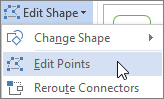
-
Versleep een van de hoekpunten van de vorm. Een hoekpunt is het punt, aangegeven met een zwarte stip, waar een curve eindigt of waar twee lijnsegmenten elkaar raken in een vrije vorm.
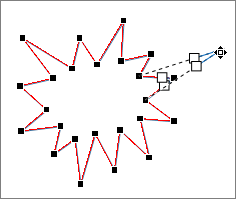
Werken met bewerkingspunten
-
Houd Ctrl ingedrukt en klik op de omtrek van de vorm om een punt toe te voegen.
-
Houd Ctrl ingedrukt en klik op een punt om dit te verwijderen.
-
Als u de punt wilt laten behandelen als een vloeiend punt, houdt u Shift ingedrukt terwijl u een van de grepen van de punt versleept. Wanneer u stopt met slepen, verandert de punt in een vloeiend punt. Een vloeiend punt verbindt twee lijnsegmenten van gelijke lengte.
-
Als u de punt wilt laten behandelen als een rechte punt, houdt u Ctrl ingedrukt terwijl u een van de grepen van de punt versleept. Wanneer u stopt met slepen, verandert de punt in een rechte punt. Een rechte punt verbindt twee lijnsegmenten van ongelijke lengte.
-
Als u de punt wilt laten behandelen als een hoekpunt, houdt u Alt ingedrukt terwijl u een van de grepen van de punt versleept. Wanneer u stopt met slepen, verandert de punt in een hoekpunt. Een hoekpunt verbindt twee lijnsegmenten waarvan één segment een andere richting heeft.
-
Als u de wijzigingen in de punt en de lijnsegmenten wilt annuleren, drukt u op Esc voordat u de muisknop loslaat.
-
U kunt de modus Punten bewerken openen met sneltoetsen door de vorm te selecteren en op Alt+JD, E, E te drukken.
Vormen verwijderen
-
Klik op de vorm die u wilt verwijderen en druk vervolgens op Delete.
Als u meerdere shapes wilt verwijderen, selecteert u de eerste vorm, houdt u Ctrl ingedrukt terwijl u de andere shapes selecteert en drukt u op Delete.










